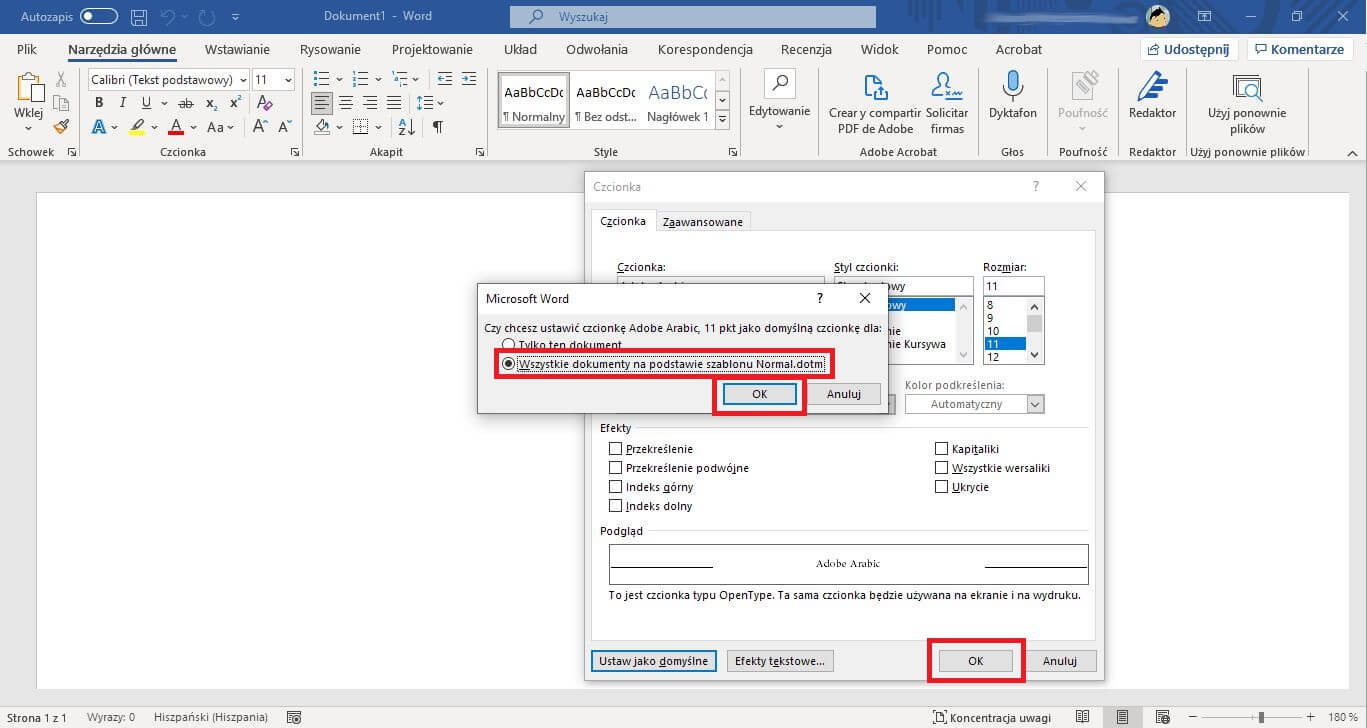Jeśli jesteś użytkownikiem pakietu Microsoft Office, a konkretnie programu Microsoft Word, wiesz, że jedna z dostępnych czcionek tekstowych jest ustawiona jako domyślna. Jednak w przypadku, gdy ta czcionka tekstu nie jest tą, której używasz najczęściej, możesz się zastanawiać, jak zmienić domyślną czcionkę tekstu w programie Microsoft Word?
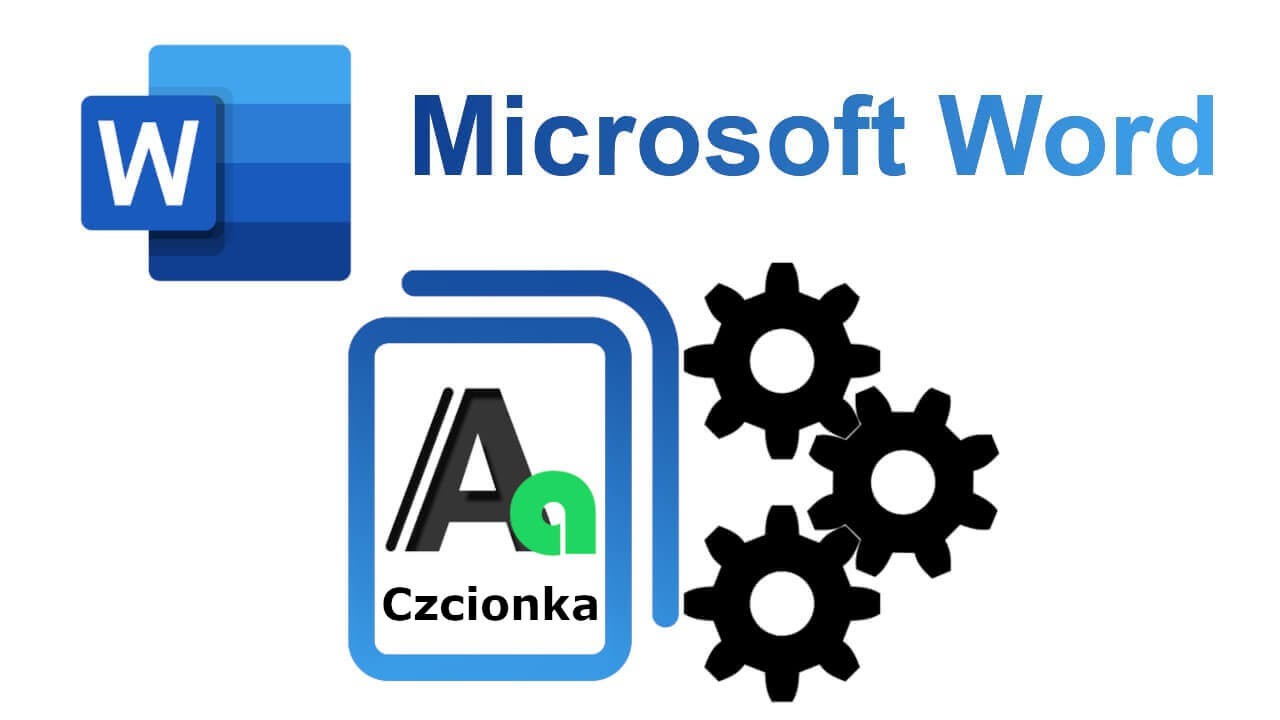
Powiązane: Jak drukować dokumenty z ukrytym tekstem w programie Word
Jeśli domyślna czcionka w programie Microsoft Word nie jest tą, której oczekujesz, za każdym razem, gdy wpisujesz tekst w nowym dokumencie, będziesz musiał ręcznie zmienić typ czcionki tekstu. Oznacza to, że będziesz musiał kliknąć menu rozwijane czcionek, aby po wyświetleniu pełnej listy czcionek można było wybrać czcionkę, której chcesz użyć.
Choć jest to szczegół, prawda jest taka, że może to być denerwujące dla wielu użytkowników Microsoft Edge. Ustawienie ulubionej czcionki jako domyślnej czcionki tekstowej programu Microsoft Word poprawi produktywność dzięki uniknięciu konieczności każdorazowo ręcznej zmiany czcionki.
Na szczęście pakiet Microsoft Office, a zwłaszcza Word, umożliwia skonfigurowanie domyślnej czcionki tekstu, dzięki czemu podczas tworzenia nowego dokumentu zawsze będzie wybierana preferowana czcionka.
Poniżej pokażemy, jak zmienić domyślną czcionkę w edytorze tekstu Microsoft Word:
Jak zmienić domyślną czcionkę w Microsoft Word.
1 . Uzyskaj dostęp do programu Microsoft Word.
2. Otwórz nowy, pusty dokument
3. Przejdź do zakładki: Narzędzia główne
4. Teraz w karuzeli narzędzi musisz zlokalizować sekcję: Czcionka
5. W tej sekcji będziesz musiał kliknąć małą ikonę w kształcie strzałki w prawym dolnym rogu.
6. Automatycznie otworzy się małe okno, w którym będziesz musiał przejść do zakładki: Czcionka
7. Tutaj będziesz musiał wybrać typ czcionki, której chcesz używać domyślnie.
Ważna uwaga: na tym ekranie możesz również wskazać styl i rozmiar czcionki, które chcesz ustawić jako domyślne w programie Word na wypadek, gdybyś chciał je zmienić.
8. Po wybraniu czcionki, którą chcesz ustawić jako domyślną w programie Word, kliknij: Ustaw jako domyślną.
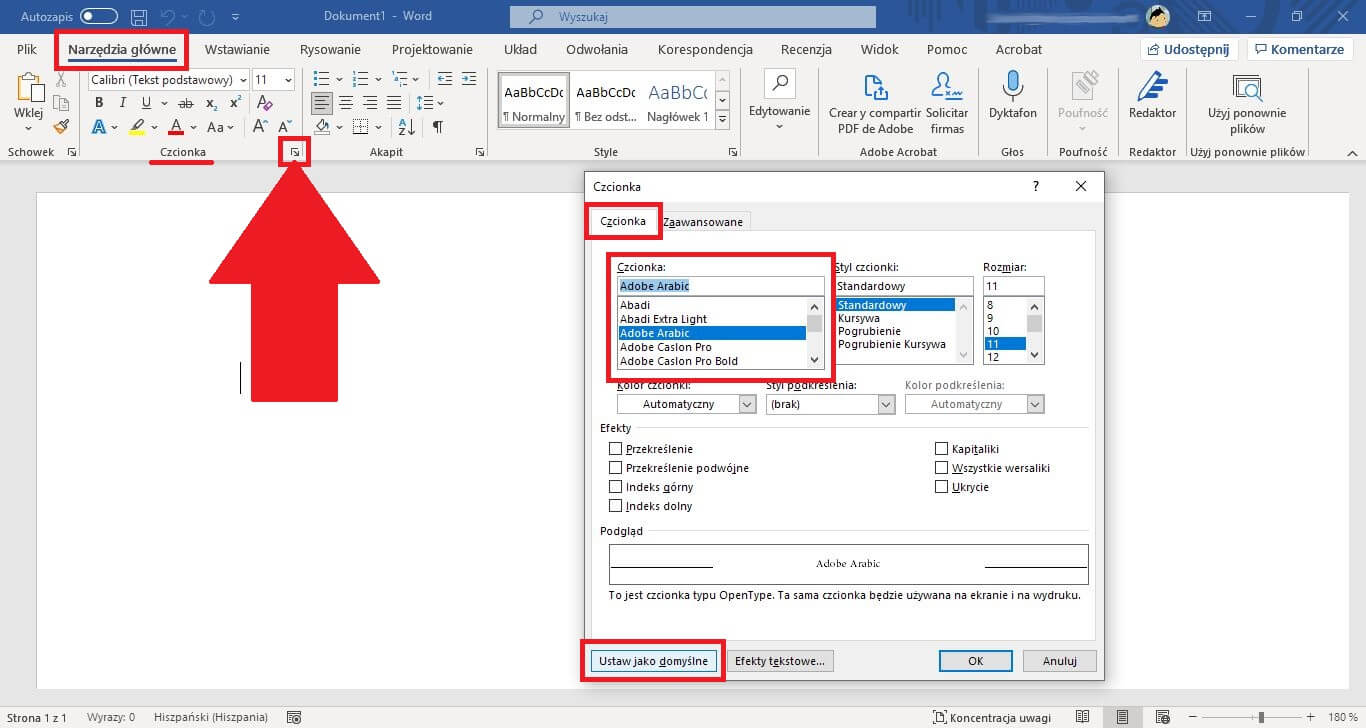
9. Teraz pojawi się nowe okno, w którym będziesz musiał zaznaczyć kopię: Wszystkie dokumenty na podstawie szablonu Normal.dotm
Uwaga: Ta opcja sprawi, że za każdym razem, gdy otworzymy dokument lub utworzymy nowy, preferowana czcionka tekstu zostanie wybrana automatycznie i domyślnie.
10. Aby potwierdzić nową konfigurację, będziesz musiał kliknąć OK
11. Kiedy wrócisz do głównego okna Ustawienia, będziesz musiał kliknąć: OK
12. Gotowe, od teraz, kiedy otworzymy istniejący dokument lub utworzymy nowy w programie Microsoft Word, domyślną czcionką będzie ta skonfigurowana przez Ciebie.